Alien Skin Exposure文件导出功能详解
 岛市老八 发布于2020-05-14 阅读(1686)
岛市老八 发布于2020-05-14 阅读(1686)
扫一扫,手机访问
Alien Skin Exposure X4 (win系统)的文件导出除了设置目的地、命名文件名字、文件类型的设置之外还有什么其他的功能吗?我们来细细探索Alien Skin Exposure文件导出的其他功能。
Alien Skin Exposure文件导出功能详解
输出锐化的图片
Alien Skin Exposure文件导出中的输出锐化数量有:低的、中间的、高的。媒体类型为:遮片、光泽、有光泽的照片、自定义。半径是自己调整的。
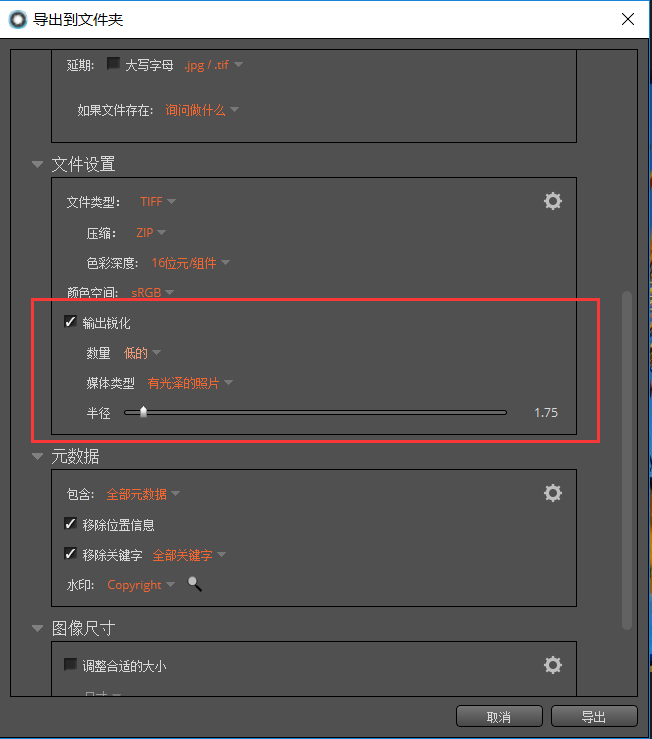
图片1:输出锐化
输出锐化是干什么的呢?它不同于图片后期处理中的锐化处理,输出锐化是考虑到打印照片的时候会遇到不同的打印分辨率和和纸张类型问题。处理得当能让打印出来的照片看起来更高级和有质感。
Alien Skin Exposure针对锐化处理分为两大块,一是图片的后期处理,二是图片打印的锐化处理。有些人可能会把它们弄混,但是Alien Skin Exposure将这两个不同效果的功能分开在两个地方就无形中加强了我们对于图片的锐化处理问题的重视。
导出预设使用常用预设
在每一个导出选项的右边都有对于这个选项的常用预设,比如图中我的Alien Skin Exposure常用目的地有“pictures”。
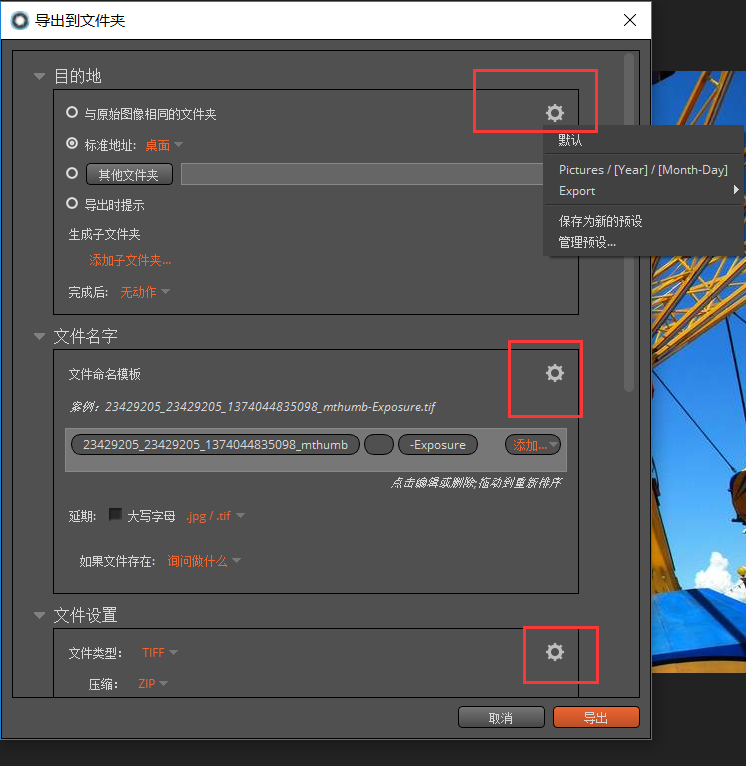
图片2:Alien Skin Exposure文件导出的常用预设
Alien Skin Exposure的这个功能就是为了我们操作方便,因为很多人保存文件都是有自己常用的习惯的,Alien Skin Exposure的常用预设就加拿好了我们花在文件导出设置上的时间。
尤其是对于日常需要图片处理的工作者来说,明了的功能指向,可以为他们带来更加便捷的使用感受。
自定义快速导出
右击图片,选项栏的第二个就是“快速导出”,我们可以自定义快速导出,这个跟文件导出的常用预设的功能有着相同的目的,减少我们花在文件导出各种设置上的时间。
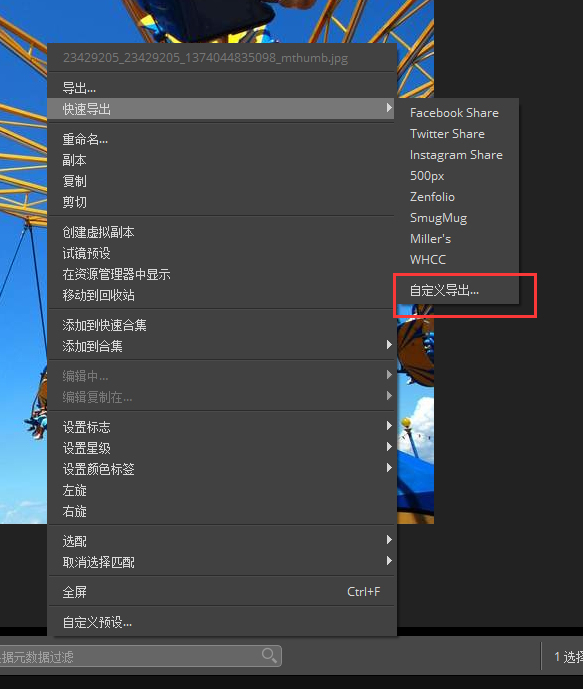
图片3:自定义快速导出
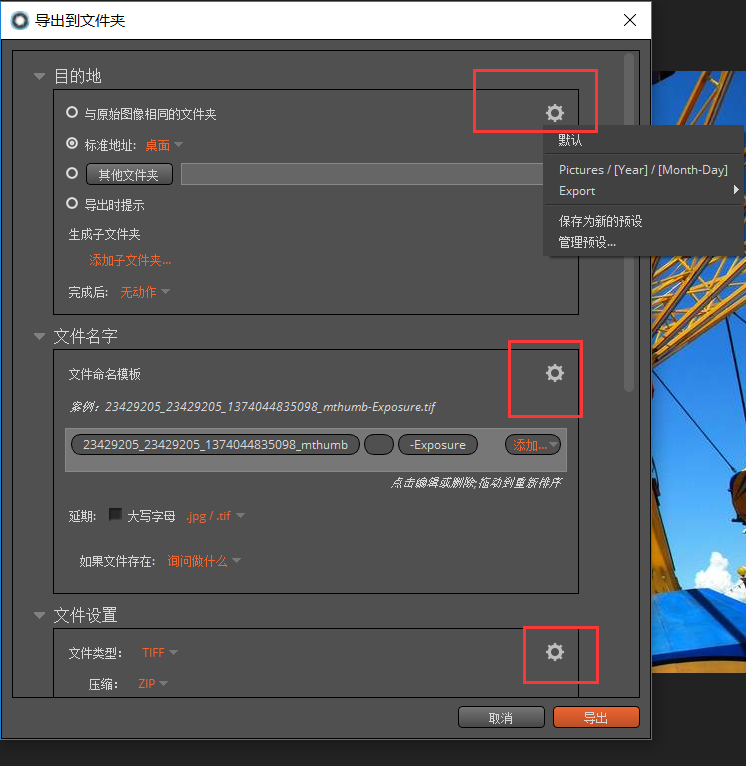
图片4:编辑快速导出
从Alien Skin Exposure的目的来看,文件导出让我们操作更快,同时也能够在图片导出时,提供简易的导出前处理操作,包括用户经常会使用到的问题,版权、打印清晰度等。
产品推荐
-

售后无忧
立即购买>- Exposure X5 简体中文【标准版 + Win】
-
¥299.00
office旗舰店
-

售后无忧
立即购买>- Exposure X5 简体中文【标准版 + Mac】
-
¥299.00
office旗舰店
-
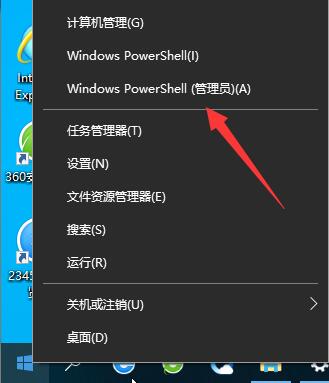 正版软件
正版软件
- 如何从Win10系统中移除KMS激活秘钥 指南
- KMS密钥激活是最常用的系统激活方法,用户如果不想用KMS激活的话,可以将产品密钥进行卸载,那么Win10如何卸载KMS密钥呢?下面小编就给大家详细介绍一下Win10卸载KMS密钥教程,大家感兴趣的话可以来看一看。Win10卸载KMS密钥教程1、右击任务栏中的开始,选择上方选项中的"WindowsPowerShell(管理员)"打开。2、进入窗口后,输入"slmgr/upk"命令,回车执行即可成功卸载产品密钥。3、如果想要重新安装的话,在窗口中输入"slm
- 13分钟前 win10 卸载KMS密钥 0
-
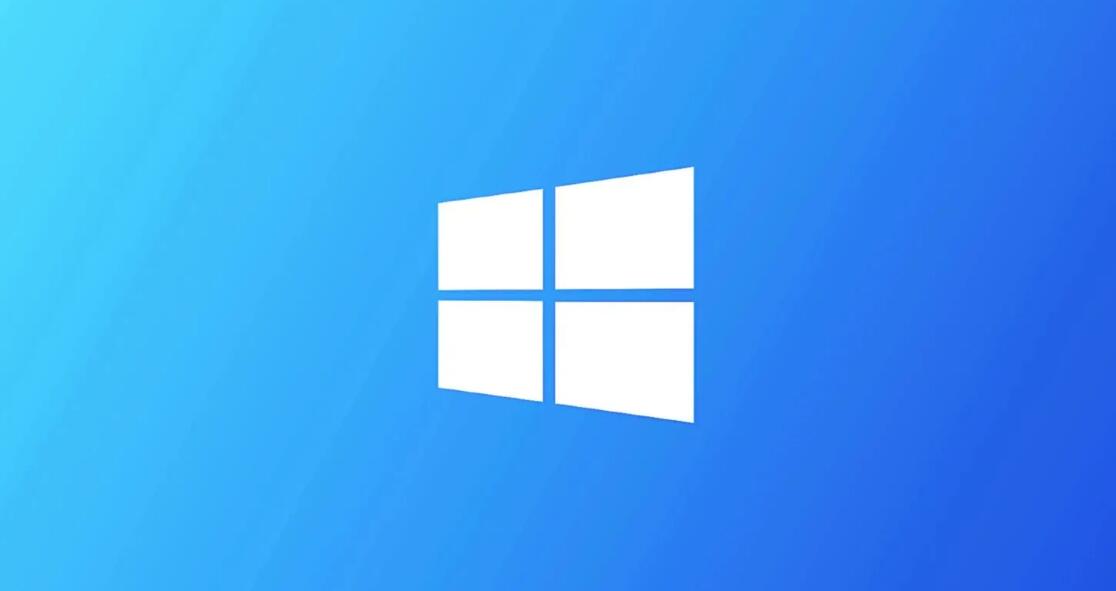 正版软件
正版软件
- Win10 最新累积更新补丁KB5034763 发布,附完整更新日志
- 微软在2024年2月补丁星期二活动中,发布了适用于Windows1021H2/22H2系统的KB5034763更新,用户安装后版本号升至Build19044.4046和Build19045.4046。查询更新日志,KB5034763更新并未引入任何新功能,只是修复了此前版本中存在的诸多错误。值得注意的一点,微软为遵守《数字市场法案》(DMA),开始陆续在欧洲地区部署调整,为操作系统中的所有链接提供已配置的默认浏览器,而不是强制某些URL通过MicrosoftEdge中打开。微软表示,这些更改将逐步推广到欧
- 24分钟前 win10 0
-
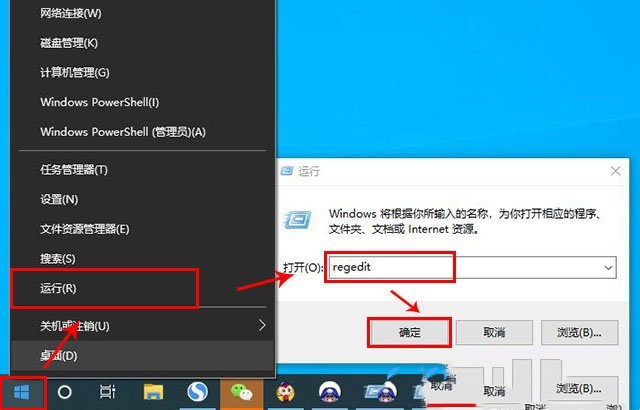 正版软件
正版软件
- 如何在Win10右键菜单中添加快速关机功能
- 电脑的开关机对我们来说是十分的重要的,对于关机是有快捷键的,用户们甚至还能在右键菜单里添加一键功能,那么Win10右键菜单怎么添加一键关机?用户们可以直接的打开注册表编辑器下的Shell文件夹来进行设置,下面就让本站来为用户们来仔细的介绍一下Win10右键菜单添加一键关机设置方法吧。Win10右键菜单添加一键关机设置方法1、按Win+X组合键,或右键点击左下角的开始菜单,在打开的隐藏菜单项中,点击运行(Win+R),运行窗口中,输入regedit命令,确定或回车,可以快速打开注册表编辑器。2、注册表编辑器
- 44分钟前 win10 右键菜单一键关机 0
-
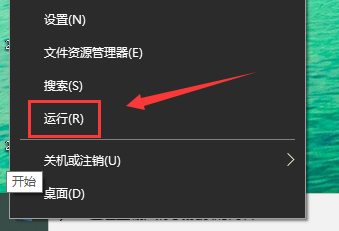 正版软件
正版软件
- 解决Win10启动时出现werfault.exe错误的方法
- 很多小伙伴还不了解Win10启动werfault.exe错误怎么办,所以下面小编就带来了Win10启动werfault.exe错误的解决方法,有需要的小伙伴赶紧来看一下吧。Win10启动werfault.exe错误的解决方法1、在系统桌面上鼠标右键左下方的开始菜单图标,选择“运行”,如下图所示。2、打开运行之后,输入“gpedit.msc”,点击确定,打开本地组策略编辑器,如下图所示。3、进去本地组策略编辑器界面之后,点击用户配置中的管理模板,如下图所示。4
- 54分钟前 win10 0
-
 正版软件
正版软件
- 发布了 Win11 Canary 26040 预览版更新,包含了更新修复列表
- 微软今天面向Canary频道的WindowsInsider项目成员,发布了适用于Windows11的最新预览版Build26040,并同步放出了最新ISO安装镜像。附上Windows11Build26040预览版更新内容如下:跨平台截图现在用户在绑定了Windows系统的Android设备中截图时,电脑上便会弹出通知,用户可以点击通知快速获取、编辑或共享相关截图文件。要启用此体验,请进入“设置”>“蓝牙和设备”>“移动设备&rdquo
- 1小时前 03:49 win11 Win11预览版 Canary 0
最新发布
-
 1
1
- KeyShot支持的文件格式一览
- 1790天前
-
 2
2
- 优动漫PAINT试用版和完整版区别介绍
- 1830天前
-
 3
3
- CDR高版本转换为低版本
- 1975天前
-
 4
4
- 优动漫导入ps图层的方法教程
- 1830天前
-
 5
5
- ZBrush雕刻衣服以及调整方法教程
- 1826天前
-
 6
6
- 修改Xshell默认存储路径的方法教程
- 1842天前
-
 7
7
- Overture设置一个音轨两个声部的操作教程
- 1820天前
-
 8
8
- PhotoZoom Pro功能和系统要求简介
- 1996天前
-
 9
9
- CorelDRAW添加移动和关闭调色板操作方法
- 1869天前
相关推荐
热门关注
-

- Exposure X5 简体中文
- ¥299.00-¥1035.00
-

- Exposure X5 简体中文
- ¥299.00-¥1035.00